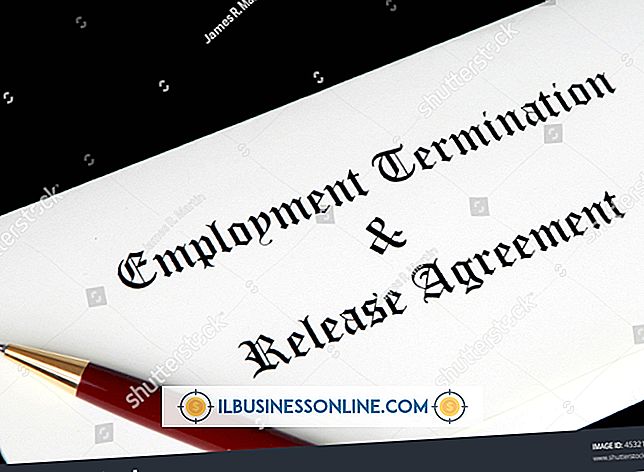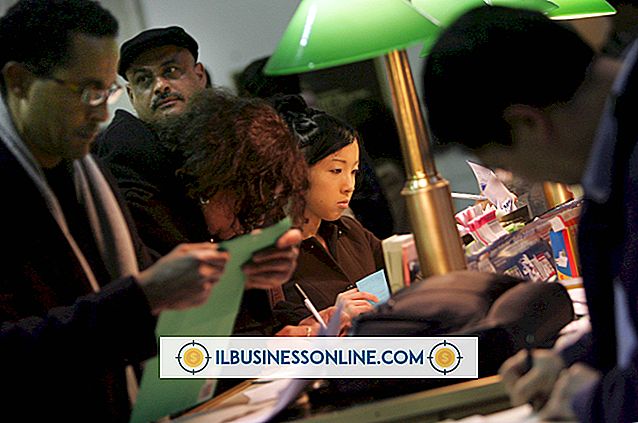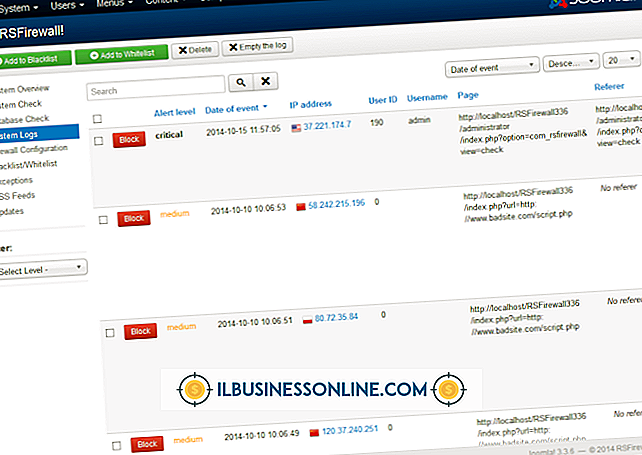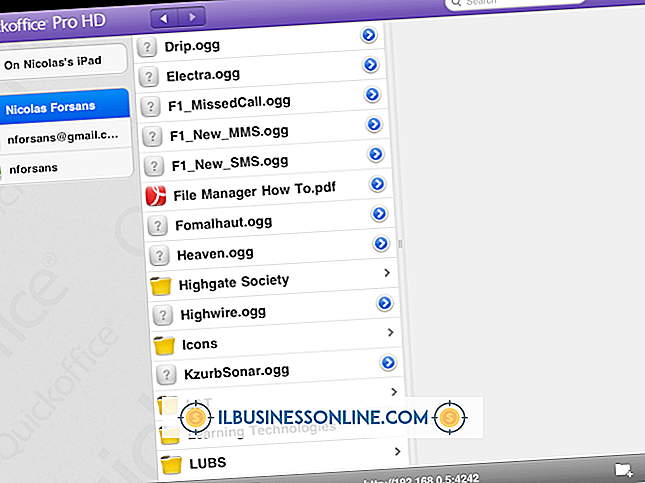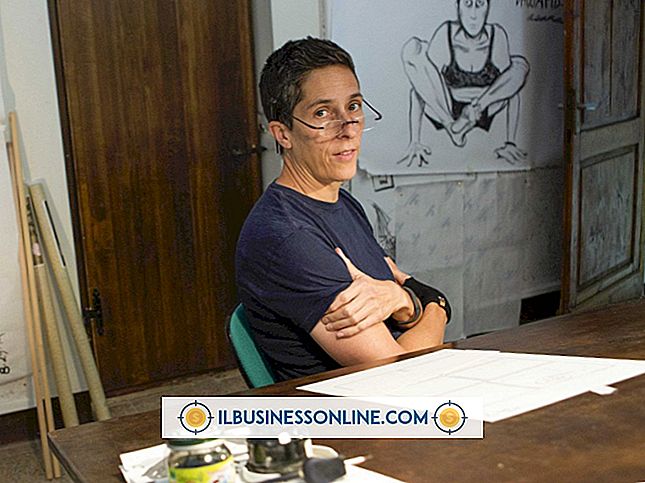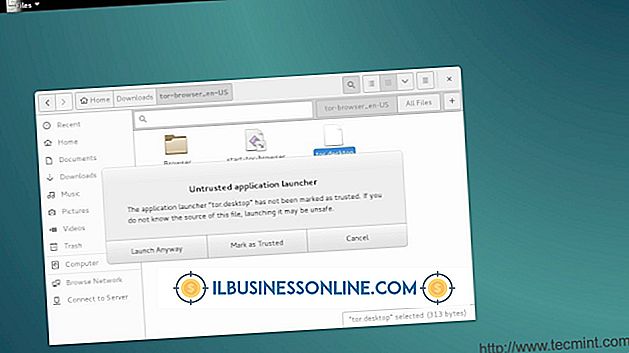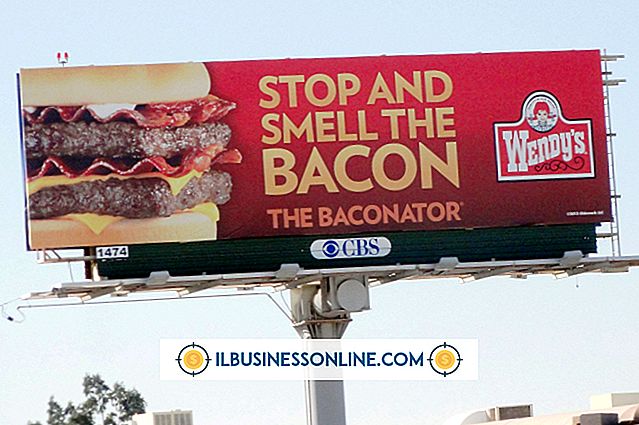Verwijdert het wissen van uw computer een virus?

Normaal gesproken zou u uw harde schijf niet moeten formatteren om virussen kwijt te raken. Zolang uw antivirusprogramma up-to-date is, zou het eventuele malware op uw systeem moeten detecteren en verwijderen. Als u echter vermoedt dat uw computer is geïnfecteerd door een virus dat uw AV-software niet kan detecteren of dat u niet kunt opstarten in Windows om een systeemscan uit te voeren, kunt u de harde schijf wissen om de meeste malware te verwijderen. Houd er echter rekening mee dat als een van uw back-upbestanden is aangetast, ze uw systeem opnieuw kunnen infecteren op het moment dat u de gegevens naar uw harde schijf kopieert.
Boot Sector Virus
Het opstartsectorvirus of de opstartkit is de enige vorm van malware die u niet altijd kunt verwijderen door het systeemvolume te wissen. Het virus infecteert de harde schijf en wijzigt de informatie die de computer gebruikt om het besturingssysteem te laden, waardoor de malware niet alleen het opstartproces kan verstoren, maar ook andere opslagapparaten die op de pc zijn aangesloten, kan infecteren. Bootkits zijn tegenwoordig veel zeldzamer dan in de jaren 90 en begin 2000; het virus is vooral gericht op floppydiskettes en moderne besturingssystemen hebben methoden om te beschermen tegen wijzigingen in de opstartsector. Automatische reparatie in Windows 8 en 8.1 verwijdert deze infecties bijvoorbeeld automatisch door de master-opstartcode te herstellen. Als u echter een ouder besturingssysteem gebruikt en uw computer niet langer in Windows opstart, is uw systeem mogelijk in gevaar.
Opmaakopties
Als u de inhoud van uw harde schijf wilt wissen, kunt u een snelle, standaardindeling of een low-level-indeling uitvoeren. De eerste zal de overgrote meerderheid van malware permanent verwijderen, maar heeft geen effect op een bootkit. In tegenstelling tot een snel formaat vult een low-level-formaat de schijf met allemaal nullen en overschrijft de bootsector, die door de bootkit wordt geïnfecteerd. Met deze procedure wordt de schijf in wezen "leeggemaakt", waardoor al uw eerdere gegevens idealiter onherstelbaar worden. Zoals de naam al zegt, is het snelle formaat veel sneller dan het low-level formaat - het laatste kan enkele uren in beslag nemen, in feite - maar is lang niet zo grondig.
Methoden voor verwijdering
Als u Windows 8 of 8.1 gebruikt, kunt u de schijf formatteren vanuit het besturingssysteem zelf. Open PC-instellingen vanuit de charm Instellingen ("Windows-I") en klik vervolgens op "Algemeen". (Als u zich in Windows 8.1 bevindt, klikt u op 'Bijwerken en herstellen' en vervolgens op 'Herstel'.) Klik op 'Aan de slag' onder Alles verwijderen en Windows opnieuw installeren en volg de instructies op het scherm. Als u Windows 7 of Windows Vista gebruikt, start u op met uw herstelpartitie of herstelmedia en kiest u 'Opdrachtprompt' uit de Systeemherstelopties. Voer DISKPART uit en voer vervolgens de opdracht "clean" of "clean all" (zonder aanhalingstekens) uit nadat u uw station hebt geselecteerd. De eerste voert een snel format uit; de laatste, een low-level formaat. Als u niet zeker weet hoe u DISKPART moet gebruiken, typt u 'help' in de console om de verschillende opdrachten te bekijken.
Voorzorgsmaatregelen
Om uw systeem te beschermen tegen malware, plant u uw antivirusprogramma om ten minste eenmaal per week uw systeem volledig te scannen. Voor de beste beveiliging moet de antivirussoftware realtime-beveiliging bevatten, die gedownloade bestanden en verwijderbare media automatisch controleert op infectie en verdachte bestanden niet meer kan uitvoeren. Download ook geen bestanden van niet-vertrouwde bronnen en open geen e-mail tenzij u de afzender herkent.